안녕하세요 라인입니다.
오늘은 Virtual Box로 VNC를 설치하고 접속까지 해보는 실습을 하겠습니다.
OS의 버전은 CentOS 7.4 1708 입니다.
VNC 설치 이전에 준비해야할것
Yum.repository 등록
Firewall (방화벽) 끄기 또는 포트연결
이제 GUI 원격프로그램인 VNC를 설치해서 접속해보도록 하겠습니다.

Yum -y install tigervnc-server
TigerVNC 서버를 설치합니다.

cp /lib/systemd/system/vncserver@.service /etc/systemd/system/vncserver@:1.service
개별적으로 VNC를 설정하기위해 복사합니다.


vi /etc/systemd/system/vncserver@:1.service
User = root (root가 아닌 유저일경우 유저네임 입력)
PIDFile = /root (root가 아닌 유저일경우 /home/(유저네임) 으로 설정)


vi /lib/systemd/system/vncserver@.service
제일 밑부분에 VNCSERVERS="1:root" (추가하려면 ex. 2:유저네임 이런식으로 추가하시면 됩니다)

systemctl enable vncserver@:1.service
systemctl daemon-reload
vnc서버 1번 서비스를 연결하고 데몬을 재시작합니다.

vncserver -geometry (원하는 해상도)
vnc서버를 키고 원하는 해상도를 설정합니다.
TightVNC 뷰어 다운로드 : https://www.tightvnc.com/download.php
Download TightVNC
Licensing Terms There are two licensing options available for TightVNC software: GNU General Public License version 2 (often abbreviated as GNU GPL). This is the default licensing option. It's completely free but it does not allow integration with closed-s
www.tightvnc.com
TightVNC 뷰어를 다운받습니다.

IP:포트번호 이런식으로 적으시면됩니다.
저는 사설IP이기 때문에 사설IP를 작성하였지만 공인IP도 상관없습니다.
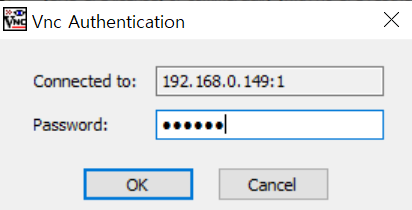
설정한 비밀번호를 작성하시면 됩니다.
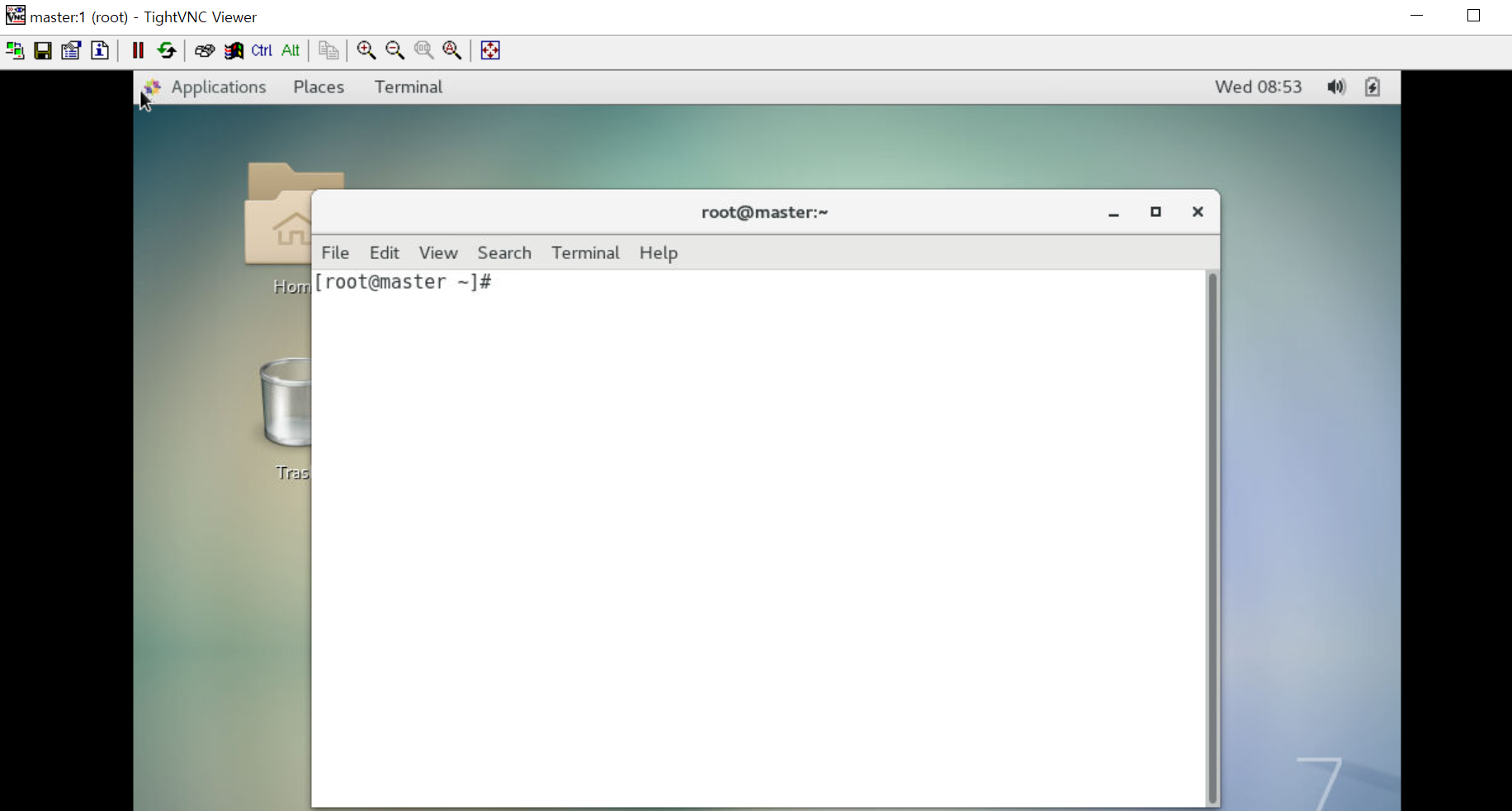
VNC 설치 및 접속 끝입니다!
'서버 > 리눅스' 카테고리의 다른 글
| [리눅스마스터2급] KAIT 정보통신자격검정 시험 연기 안내 (0) | 2020.03.10 |
|---|---|
| [리눅스마스터] Linux - 2 초보에게 간단한 명령어 및 옵션 진행 (0) | 2020.02.14 |
| [리눅스마스터] Linux - 1 초보를 위한 주로 사용하는 명령어 파고들기 (0) | 2020.02.13 |



댓글